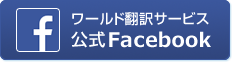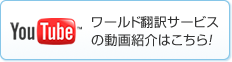英文校閲で使用しているワードの変更履歴機能について
2016年9月27日 13時47分
当社では英文校閲(校正)の際、Wordの変更履歴機能を使って校閲作業を行い、
どこをどう修正したかがわかるようにお客様に納品しています。
最近お客様から「Wordが新しくなって、変更履歴が表示されない!」というご相談を
いただくことがありましたので、その場合の表示の仕方をお知らせします。
その横に、[シンプルな変更履歴/コメント] ビューというボタンがありますので、
それをクリックします。
→すると変更履歴がある場所が表示されます。
コメントが入っている部分には、小さな吹き出しマークが出てきますので、それをクリックします。
変更内容を表示したい場合は、ページの端にある線をクリックすると表示されます。
マイクロソフトのページをご覧いただくと、ボタンの位置や画面の状態がわかりやすいので、
詳しくはこちらをご覧くださいませ。
きちんと変更履歴やコメントが見れているか不安という場合は、校閲内容をPDFに変換して
参照用にお送りさせていただきます。
お気軽に担当コーディネーターまでお知らせくださいませ。
翻訳のお問合せはこちらから
英文校閲のお問合せはこちらから

どこをどう修正したかがわかるようにお客様に納品しています。
最近お客様から「Wordが新しくなって、変更履歴が表示されない!」というご相談を
いただくことがありましたので、その場合の表示の仕方をお知らせします。
(ファイルの不具合ではなく、各パソコンの設定によるものですので、お手数ですがお客
様にパソコンをご操作いただくことになります)
Wordの校閲タブに、「変更履歴の記録」という大きめのボタンがあります。様にパソコンをご操作いただくことになります)
その横に、[シンプルな変更履歴/コメント] ビューというボタンがありますので、
それをクリックします。
→すると変更履歴がある場所が表示されます。
コメントが入っている部分には、小さな吹き出しマークが出てきますので、それをクリックします。
変更内容を表示したい場合は、ページの端にある線をクリックすると表示されます。
マイクロソフトのページをご覧いただくと、ボタンの位置や画面の状態がわかりやすいので、
詳しくはこちらをご覧くださいませ。
きちんと変更履歴やコメントが見れているか不安という場合は、校閲内容をPDFに変換して
参照用にお送りさせていただきます。
お気軽に担当コーディネーターまでお知らせくださいませ。
翻訳のお問合せはこちらから
英文校閲のお問合せはこちらから